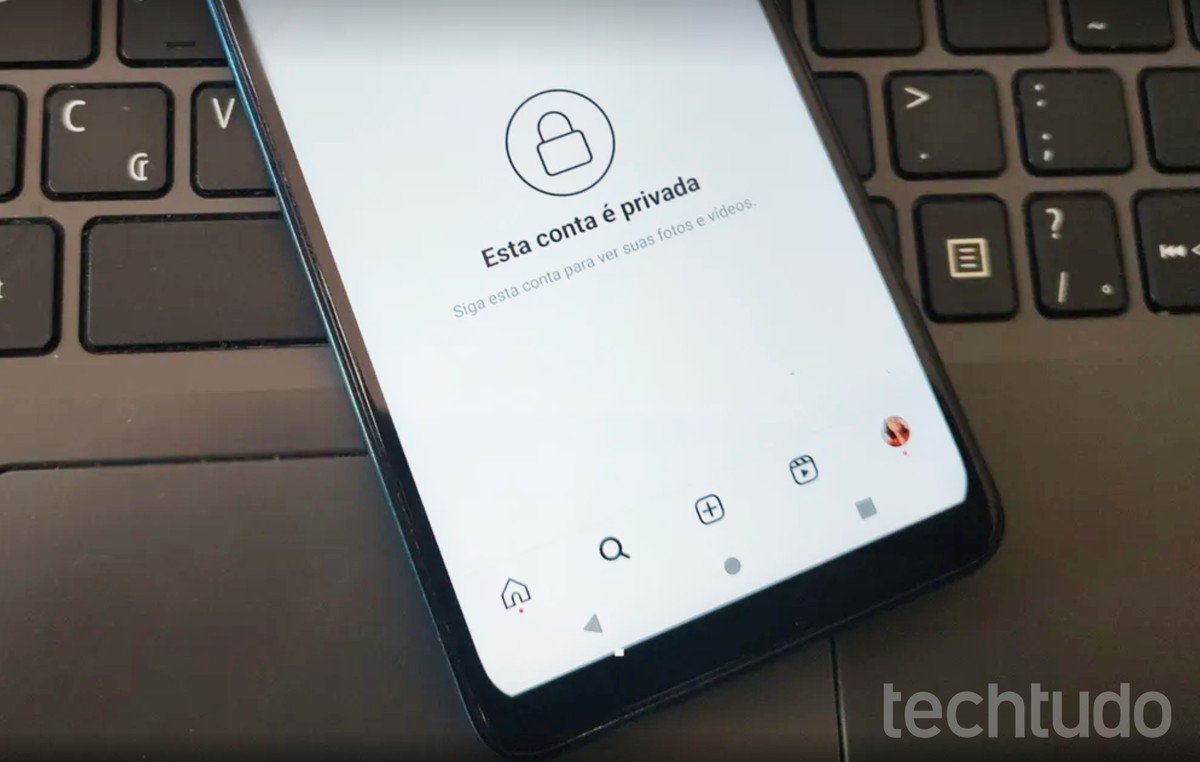Mudar a senha do Instagram é possível para redefinir o código de acesso à rede social tanto no app pelo celular Android ou iPhone (iOS), quanto pela versão web da plataforma no computador ou outro navegador. O guia abaixo aborda todos os casos: quando o usuário ainda lembra da senha atual, quando esquece o código, quando tem acesso a programas terceiros para auxiliar ou quando só consegue utilizar o Instagram para executar a mudança.
Os procedimentos são simples, mas um pouco diferentes para cada um dos casos. A ação é útil para deixar o perfil na rede social ainda mais seguro. Além disso, é sempre recomendado que a senha pessoal de acesso ao Instagram seja modificada pelo menos uma vez ao ano.
5 truques para Instagram que vão deixar seus stories mais bonitos
Como mudar a senha no Instagram? Tutorial ensina como modificar o código de acesso no celular e no PC — Foto: Luciana Maline/TechTudo
📝 O que significa 777 no Instagram? E 222 no TikTok? Veja no Fórum TechTudo
O guia abaixo feito pelo TechTudo traz diversas formas de mudar e recuperar a senha do Instagram. Veja no índice os métodos que serão abordados:
- Como mudar a senha do Instagram pelo celular
- Como mudar a senha do Instagram pelo PC
- Como mudar a senha para recuperar o acesso (sem lembrar da antiga)
- Como recuperar a senha atual (sem fazer uma nova) pelo celular
- Como recuperar a senha atual (sem fazer uma nova) pelo PC
1. Como mudar a senha do Instagram pelo celular
Passo 1. Abra o app e, em seguida, toque sobre sua foto no menu inferior da tela. Na sequência, toque sobre o menu de sanduíche localizado do canto superior direito da página. Quando as opções do menu abrirem, toque em “Configurações” ou “Definições”;
‘Qual é a senha do meu Instagram?’ Acesse as configurações do app no celular — Foto: Reprodução/Clara Fabro
Passo 2. Na próxima tela, toque em “Segurança” e, em seguida, em “Senha” (esta opção já pode aparece dentro do menu “Central de Contas” em versões mais atualizadas do aplicativo);
Como alterar senha do Instagram pelo celular? Toque em “Segurança” e em “Senha” para prosseguir — Foto: Reprodução/Clara Fabro
Passo 3. Na parte de “Alterar Senha”, insira a sua senha do Instagram atual no local indicado e, nas caixas seguintes, a nova senha. Para confirmar a ação, toque sobre o “check” no canto superior direito da tela, ou no botão “Alterar Senha”, na parte inferior.
Digite a senha antiga e a nova senha do Instagram nos locais indicados e salve as alterações — Foto: Reprodução/Clara Fabro
2. Como mudar a senha do Instagram pelo PC
Passo 1. Abra a rede social pelo navegador e toque sobre o menu sanduíche com a palavra “Mais” no canto inferior esquerdo para abrir as opções. Em seguida, toque sobre “Configurações”;
Toque sobre sua foto no menu superior e acesse as configurações para mudar a senha do Instagram — Foto: Reprodução/Clara Fabro
Passo 2. Na próxima tela, toque sobre “Alterar senha”. A opção “Senha e segurança” também pode aparecer dentro da área de “Central de Contas”;
Nas opções, toque em “Alterar senha” no Instagram — Foto: Reprodução/Clara Fabro
Passo 3. Na próxima página, escolha mudar a senha do Instagram, digite a sua senha atual no local indicado e, depois, insira a nova senha nas caixas seguintes. Para finalizar, clique na caixa azul “Alterar/Atualizar Senha” e o código de acesso à sua conta no Instagram será modificado.
Digite a senha antiga e o novo código secreto e conclua a ação clicando sobre “Alterar senha” no Instagram — Foto: Reprodução/Clara Fabro
3. Como mudar a senha para recuperar o acesso (sem lembrar da antiga)
Passo 1. O usuário que tiver esquecido de vez a senha do Instagram e não tenha nenhum dos métodos acima para descobrir o código atual, pode criar uma nova senha. Para isso acesse o site do Instagram (https://www.instagram.com/?hl=pt-br) e, na tela inicial de login, clique em “Esqueceu a senha?”;
Acesse o Instagram para redefinir a senha esquecida — Foto: Reprodução/TechTudo
Passo 2. Como login, digite seu nome de usuário, o telefone ou e-mail cadastrados para prosseguir com a redefinição do código. Confirme em “Enviar link para login”;
Adicione o nome de usuário ou e-mail para redefinir a senha — Foto: Reprodução/TechTudo
Passo 3. Você receberá um e-mail para criar um novo código. Para isso, clique em “Redefina sua senha”. O app do Instagram vai abrir e você poderá digitar um novo código para recuperar seu acesso à rede social.
Redefinir a senha do Instagram — Foto: Reprodução/Anna Kellen Bull
Passo 4. Caso você não lembre o nome do usuário ou e-mail, a opção de “Enviar um SMS” é uma alternativa prática. Para isso, digite seu número do celular com DDD (local) e confirme no ícone de “seta” no topo direito. Você receberá um SMS com um link de acesso. Cole o link no navegador do celular e em seguida digite a nova senha para acesso da rede social. Confirme em “Redefinir senha”;
Você pode alterara a senha do Instagram via link por SMS (Foto: Reprodução/Barbara Mannara) (Foto: Você pode alterara a senha do Instagram via link por SMS (Foto: Reprodução/Barbara Mannara)) — Foto: Reprodução/TechTudo
Passo 5. Por último, a opção de “Entrar com Facebook” autoriza automaticamente a troca de senha do Instagram, caso você esteja logado na rede social no celular. Caso não esteja, digite seu nome e usuário do Facebook e confirme em “Entrar” para dar a autorização. Em seguida, digite o novo código para o Instagram no app. Aplique a mudança no ícone de “check” do topo direito.
Você também pode usar o Facebook para autorizar a troca de senha no Instagram (Foto: Reprodução/Barbara Mannara) (Foto: Você também pode usar o Facebook para autorizar a troca de senha no Instagram (Foto: Reprodução/Barbara Mannara)) — Foto: Reprodução/TechTudo
4. Como recuperar a senha atual (sem fazer uma nova) pelo celular
Nesta dica, o usuário vai precisar de um app gerenciador de senhas para recuperar o código atual do Instagram. Neste exemplo vamos usar o LastPass. Acesse a categoria de “Sites” salvos e toque na opção do Instagram (adicionada por você anteriormente). Será aberta uma aba na base do app: selecione “Mostrar senha”. A senha atual (salva no app) será mostrada na tela.
É possível encontrar sua senha atual do Instagram salva em um gerenciador no celular (Foto: Reprodução/Barbara Mannara) (Foto: É possível encontrar sua senha atual do Instagram salva em um gerenciador no celular (Foto: Reprodução/Barbara Mannara)) — Foto: Reprodução/TechTudo
5. Como recuperar a senha atual (sem fazer uma nova) pelo PC
Um truque para descobrir sua senha antiga do Instagram sem precisar ter o trabalho de redefinir o código é acessando o acervo de códigos salvos pelo Google Chrome no computador.
Passo 1. Acesse o menu do Chrome no topo direito (três pontos) e clique em “Configurações. Encontre a categoria “Preenchimento automático” e clique em “Gerenciador de senhas”;
Ver a senha do Instagram pelo PC — Foto: Reprodução/TechTudo
Passo 2. Na nova tela, busque por “Instagram” na barra de pesquisa do topo direito. Depois, clique no item salvo da lista e toque no ícone de olho para mostrar a credencial;
Ver a senha do Instagram pelo PC — Foto: Reprodução/TechTudo
Passo 3. Será necessário digitar a senha do computador para ver o código. Em seguida, será mostrada na tela sua senha do Instagram usada atualmente. Veja este tutorial completo para saber como descobrir todas as senhas digitadas no Google Chrome.
Ver a senha do Instagram pelo PC — Foto: Reprodução/TechTudo
Veja também: Como o Instagram funciona? Entenda o algoritmo

Como o Instagram funciona? Entenda o algoritmo